Penyebab Chrome Memakan Banyak RAM dan Cara Mengatasinya
Google Chrome merupakan salah satu web browser yang paling populer saat ini, tetapi banyak yang mengatakan terlalu banyak memakan RAM atau memori komputer. Memang tidak hanya Chrome, Mozilla Firefox juga hampir sama dalam hal menghabiskan RAM. Mengapa browser seperti ini memerlukan begitu banyak memroi?
Jika kita buka Task Manager akan muncul sejumlah proses Chrome yang memenuhi memori. Inilah penyebab utama Chrome menggunakan begitu banyak RAM. Ada langkah-langkah yang dapat kita ambil untuk meminimalisir hal ini.
Pada dasarnya, Chrome membagi setiap tab dan ekstensi ke dalam prosesnya sendiri, jadi jika ada salah satu error atau macet tidak akan mempengaruhi seluruh halaman web atau semua tab yang terbuka sekaligus. Ini jauh lebih nyaman tentunya, tetapi resikonya dapat menyebabkan penggunaan memori yang lebih tinggi karena Chrome harus menduplikasi beberapa proses untuk setiap tab.
Kita bisa memeriksa proses apa saja yang sedang dijalankan oleh Chrome dengan tool sejenis Task Manager bawaan Chrome. Cukup tekan shortcut Shift + Esc di aplikasi Chrome, atau tekan tombol Menu > More Tools > Task Manager. Di sini bisa kita lihat seberapa banyak aktivitas yang berjalan dan menggunakan memori. Semakin banyak tab yang terbuka atau ekstensi yang aktif, maka akan semakin banyak pula proses yang ditampilkan.
Selain itu ada hal-hal lain yang terjadi di background. Fitur Chrome Prerendering misalnya, dapat menyebabkan penggunaan memori lebih tinggi, tetapi itu membuat halaman web dibuka lebih cepat. Ekstensi atau situs web tertentu juga dapat memakan memori dan menyebabkan penggunaan RAM yang lebih tinggi dari waktu ke waktu.
Memang Chrome menggunakan banyak RAM, tetapi diperhitungkan dengan baik demi kenyamanan pengguna. Kita terbiasa dengan membuka banyak tab dan loading halaman yang cepat, dan harga yang harus kita bayarkan diukur dalam jumlah RAM.
Dengan demikian, jika RAM hampir penuh bisa menjadi hal yang baik. Hal yang buruk jika RAM terus-menerus penuh dan memperlambat sistem secara keseluruhan. Jika sebuah proses membutuhkan lebih banyak memori daripada yang terpasang di komputer Anda, sistem akan mulai menempatkan sebagian memori jangka pendek ke hardisk komputer Anda, dan tentu membuatnya jauh lebih lambat.
Menambah RAM cukup mudah dilakukan di komputer desktop, tetapi mungkin sedikit lebih sulit untuk laptop karena mungkin beberapa jenis laptop tidak menyediakan slot tambahan sehingga harus diganti RAM baru. Jika demikian cara lainnya adalah harus mengorbankan beberapa proses untuk menghemat RAM.
Dari sini kita harus mulai menyeleksi setiap proses. Bisa jadi kita perlu menutup tab YouTube untuk sementara, atau mungkin menonaktifkan ekstensi yang belum kita perlukan, atau jika perlu uninstall ekstensi yang memang tidak digunakan.
Umumnya seseorang membuka 5-6 tab atau kurang dalam satu waktu, tapi sebagian orang perlu membuka lebih dari 10 tab. Saya sendiri biasaya berkisar antara 10-20 tab dalam satu waktu. Jika semakin banyak tab yang terbuka membuat kinerja komputer menurun, ada beberapa ekstensi yang dapat membantu masalah ini. Menginstal lebih banyak ekstensi untuk mengatur penggunaan RAM mungkin tampak berlawanan dengan penjelasan sebelumnya, tetapi sebenarnya dapat membuat perubahan yang signifikan.
The Great Suspender adalah salah satu ekstensi yang cukup bagus yang berfungsi menghentikan proses dari tab yang tidak aktif selama jangka waktu tertentu. Tab tersebut masih ada, tapi perlu waktu sedikit lebih lama ketika Anda mengkliknya karena Chrome telah menghentikan prosesnya sehingga harus memuatnya dari awal.
Ada juga ekstensi bernama OneTab, yang memiliki fungsi serupa tetapi tanpa otomatisasi. Ketika Anda memiliki sekelompok tab yang sekiranya akan dibutuhkan nanti, Anda dapat mengklik tombol OneTab untuk menutup semuanya dan membuka satu tab dengan link ke masing-masing tab yang dikelompokkan. Dengan demikian, ketika Anda ingin mengaksesnya lagi, Anda tidak perlu mencari-cari. Ekstensi ini juga sangat ideal karena dapat mengurangi kekacauan karena banyaknya tab yang aktif.
Masih banyak ekstensi lain yang memiliki fungsi sejenis. Cari saja di Chrome Web Store untuk memilih mana yang paling cocok dengan preferensi Anda.
Coba saja semua solusi di atas untuk mencari tahu cara mana yang paling cocok dengan Anda. Mulai dari cara yang paling sederhana seperti menutup tab atau uninstall ekstensi, dan bersiaplah juga untuk kemungkinan yang lebih ekstrim seperti upgrade RAM atau membeli laptop baru dengan RAM yang lebih banyak.
Jika kita buka Task Manager akan muncul sejumlah proses Chrome yang memenuhi memori. Inilah penyebab utama Chrome menggunakan begitu banyak RAM. Ada langkah-langkah yang dapat kita ambil untuk meminimalisir hal ini.
Penyebab Chrome Menggunakan Banyak RAM
Saat ini sebagian besar aktivitas yang kita lakukan di depan layar komputer adalah online yang tentu saja menggunakan web browser, termasuk Chrome. Dimulai dari membuka aplikasi, membuka tab baru, menonton video YouTube, hingga menggunakan aplikasi web atau ekstensi yang terintegrasi dengan perangkat kita yang lain. Kalau dipikir-pikir memang banyak sekali yang terjadi di balik aplikasi Chrome. |
| Tampilan tab Process pada Task Manager |
Pada dasarnya, Chrome membagi setiap tab dan ekstensi ke dalam prosesnya sendiri, jadi jika ada salah satu error atau macet tidak akan mempengaruhi seluruh halaman web atau semua tab yang terbuka sekaligus. Ini jauh lebih nyaman tentunya, tetapi resikonya dapat menyebabkan penggunaan memori yang lebih tinggi karena Chrome harus menduplikasi beberapa proses untuk setiap tab.
Kita bisa memeriksa proses apa saja yang sedang dijalankan oleh Chrome dengan tool sejenis Task Manager bawaan Chrome. Cukup tekan shortcut Shift + Esc di aplikasi Chrome, atau tekan tombol Menu > More Tools > Task Manager. Di sini bisa kita lihat seberapa banyak aktivitas yang berjalan dan menggunakan memori. Semakin banyak tab yang terbuka atau ekstensi yang aktif, maka akan semakin banyak pula proses yang ditampilkan.
Selain itu ada hal-hal lain yang terjadi di background. Fitur Chrome Prerendering misalnya, dapat menyebabkan penggunaan memori lebih tinggi, tetapi itu membuat halaman web dibuka lebih cepat. Ekstensi atau situs web tertentu juga dapat memakan memori dan menyebabkan penggunaan RAM yang lebih tinggi dari waktu ke waktu.
Memang Chrome menggunakan banyak RAM, tetapi diperhitungkan dengan baik demi kenyamanan pengguna. Kita terbiasa dengan membuka banyak tab dan loading halaman yang cepat, dan harga yang harus kita bayarkan diukur dalam jumlah RAM.
Penggunaan RAM yang Tinggi Pertanda Bagus
Jumlah yang tinggi di tab Memory pada Task Manager mungkin mengejutkan, tetapi juga penting untuk diingat bahwa RAM bebas adalah RAM yang tidak berguna. RAM ada karena suatu alasan yaitu agar komputer dapat menyimpan banyak data dalam memori jangka pendek ini, sehingga dapat digunakan lagi dengan cepat di kemudian hari. Dan jika komputer tidak membutuhkannya lagi, sistem akan membuangnya untuk memberikan ruang bagi program lain yang membutuhkan sumber daya tersebut. Jika RAM kosong berarti tidak digunakan, tidak ada manfaat yang kita dapatkan. |
| Tampilan tab Performance pada Task Manager |
Dengan demikian, jika RAM hampir penuh bisa menjadi hal yang baik. Hal yang buruk jika RAM terus-menerus penuh dan memperlambat sistem secara keseluruhan. Jika sebuah proses membutuhkan lebih banyak memori daripada yang terpasang di komputer Anda, sistem akan mulai menempatkan sebagian memori jangka pendek ke hardisk komputer Anda, dan tentu membuatnya jauh lebih lambat.
Cara Meminimalisir Chrome Menggunakan Banyak RAM
Jadi, kita sudah tahu mengapa Chrome menggunakan banyak RAM, dan hal ini tidak menjadi masalah. Tetapi jika ini menyebabkan peurunan kinerja, kita memiliki dua solusi, pertama menurunkan penggunaan RAM Chrome atau menambah lebih banyak RAM untuk komputer.Menambah RAM cukup mudah dilakukan di komputer desktop, tetapi mungkin sedikit lebih sulit untuk laptop karena mungkin beberapa jenis laptop tidak menyediakan slot tambahan sehingga harus diganti RAM baru. Jika demikian cara lainnya adalah harus mengorbankan beberapa proses untuk menghemat RAM.
Memeriksa dan Menutup Proses yang Menghabiskan RAM
Untuk mengetahui proses apa saja yang berhalan di aplikasi Chrome, tekan Shift + Esc untuk membuka Task Manager Chrome. Di sini akan terlihat nilai akurat tentang berapa banyak memori yang digunakan oleh setiap tab dan ekstensi. Anda dapat mengklik bagian atas kolom "Memory" untuk mengurutkannya berdasarkan penggunaan RAM tertinggi hingga terendah.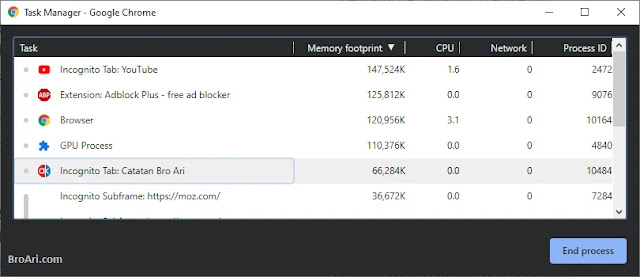 |
| Tampilan Task Manager Chrome |
Dari sini kita harus mulai menyeleksi setiap proses. Bisa jadi kita perlu menutup tab YouTube untuk sementara, atau mungkin menonaktifkan ekstensi yang belum kita perlukan, atau jika perlu uninstall ekstensi yang memang tidak digunakan.
Mengelola Penggunaan Tab dengan Ekstensi
The Great Suspender adalah salah satu ekstensi yang cukup bagus yang berfungsi menghentikan proses dari tab yang tidak aktif selama jangka waktu tertentu. Tab tersebut masih ada, tapi perlu waktu sedikit lebih lama ketika Anda mengkliknya karena Chrome telah menghentikan prosesnya sehingga harus memuatnya dari awal.
 |
| Ekstensi untuk mengelola penggunaan tab Chrome |
Ada juga ekstensi bernama OneTab, yang memiliki fungsi serupa tetapi tanpa otomatisasi. Ketika Anda memiliki sekelompok tab yang sekiranya akan dibutuhkan nanti, Anda dapat mengklik tombol OneTab untuk menutup semuanya dan membuka satu tab dengan link ke masing-masing tab yang dikelompokkan. Dengan demikian, ketika Anda ingin mengaksesnya lagi, Anda tidak perlu mencari-cari. Ekstensi ini juga sangat ideal karena dapat mengurangi kekacauan karena banyaknya tab yang aktif.
Masih banyak ekstensi lain yang memiliki fungsi sejenis. Cari saja di Chrome Web Store untuk memilih mana yang paling cocok dengan preferensi Anda.
Coba saja semua solusi di atas untuk mencari tahu cara mana yang paling cocok dengan Anda. Mulai dari cara yang paling sederhana seperti menutup tab atau uninstall ekstensi, dan bersiaplah juga untuk kemungkinan yang lebih ekstrim seperti upgrade RAM atau membeli laptop baru dengan RAM yang lebih banyak.

Posting Komentar untuk "Penyebab Chrome Memakan Banyak RAM dan Cara Mengatasinya"